Acerca de la itinerancia de datos móviles en el iPhone y el iPad
Desactiva la itinerancia de datos, prepárate para viajes internacionales y mucho más.
Desactivar la itinerancia de datos para prepararse para un viaje
La itinerancia de datos permite el acceso a internet a través de una red de datos móviles si te encuentras en una región que no está cubierta por la red de su operador. Es posible que los operadores incluyan la itinerancia internacional sin cargos adicionales en algunos planes de datos. Si necesitas más información, contacta con tu operador.
Si tu operador no admite la itinerancia de datos, puedes desactivar la itinerancia de datos para evitar cargos por itinerancia mientras viajas. Para ello:
En la app Ajustes, toca Datos móviles. Después:
Si el dispositivo tiene una sola tarjeta SIM o eSIM, activa Datos móviles y luego toca Opciones de datos móviles.
Si el dispositivo utiliza Doble SIM o Doble eSIM, activa Datos móviles, toca el número que deseas modificar y, a continuación, Opciones de datos móviles.
Desactive la itinerancia de datos.1,2
¿Todavía estás preparando tu viaje? He aquí otras tres maneras de prepararse:
Comprar planes de itinerancia a tu operador
Antes de partir: Para evitar comisiones y tarifas más elevadas, contacte con su operador a través de una llamada telefónica o vía Internet para consultar los planes de itinerancia internacional.
Una vez allí: abre Ajustes. Toca Datos móviles. Después:
Si el dispositivo tiene una sola tarjeta SIM o eSIM, activa Datos móviles, toca Opciones de datos móviles y activa Itinerancia de datos y otros ajustes que te haya recomendado tu operador.
Si el dispositivo utiliza Doble SIM o Doble eSIM, activa Datos móviles, toca el número que deseas modificar y, a continuación, Opciones de datos móviles, y activa Itinerancia de datos y otros ajustes que te haya recomendado tu operador.
Compre planes de itinerancia con eSIM
Antes de irte: si tienes un iPad con una eSIM3, puedes consultar los planes de datos móviles de determinados operadores. Estos planes te permiten mantener la conexión en más de 190 países, regiones y territorios cuando viajas.
Una vez allí: ve a Ajustes > Datos móviles y compra un plan de itinerancia de datos
Aprenda como utilizar una eSIM mientras viaja al extranjero
A partir del 1 de octubre de 2022, la tecnología Apple SIM ya no está disponible para activar nuevos planes de datos móviles en el iPad. Si no sabes si tu iPad utiliza Apple SIM, encuentra el modelo de tu iPad y haz clic en el enlace para ver sus especificaciones técnicas.
Comprar o alquilar tarjetas SIM locales
Antes de irte: normalmente puedes4 comprar o alquilar una tarjeta SIM para un país o región concretos. Obtén más información en guías de viaje y sitios web relacionados con el país o la región.
Una vez allí: sustituye la tarjeta SIM del iPhone o del iPad por una nueva. Necesitarás la original cuando vuelvas a casa, así que guárdala en un sitio seguro. Si ya no estás viajando, es posible que veas una notificación para volver a cambiar tu eSIM a la de tu plan de tu ubicación base.
Si el iPhone utiliza eSIM, puedes comprar una eSIM mientras viajas.
Si el iPhone utiliza eSIM, puedes comprar una eSIM mientras viajas.
Al desactivar los datos móviles y la itinerancia de datos, el icono de datos móviles no debería aparecer en la barra de estado. Obtén más información acerca de los ajustes y el uso de datos móviles.
Apple Watch Series 4 no es compatible con la itinerancia de datos. Si usas la itinerancia de datos en el iPhone, el Apple Watch Series 4 solo podrá usar una red wifi o la conexión móvil del iPhone.
Para usar la eSIM con tu iPad en China continental, necesitas un iPad que sea compatible con la eSIM en China continental. Obtén más información sobre cómo usar una eSIM con el iPad en China continental.
Para usar tarjetas SIM compradas o alquiladas, necesitas un iPad (Wi-Fi + Cellular), un iPhone desbloqueado o un iPhone sin SIM que admita una tarjeta SIM física.
Comprobar el uso de datos
Si superas el límite de uso de datos de tu plan de datos internacional, puede que te quedes sin datos o que notes velocidades de red más bajas. Para comprobar el uso de datos, abre Ajustes y toca Datos móviles. A continuación, mira debajo del encabezado Datos móviles.
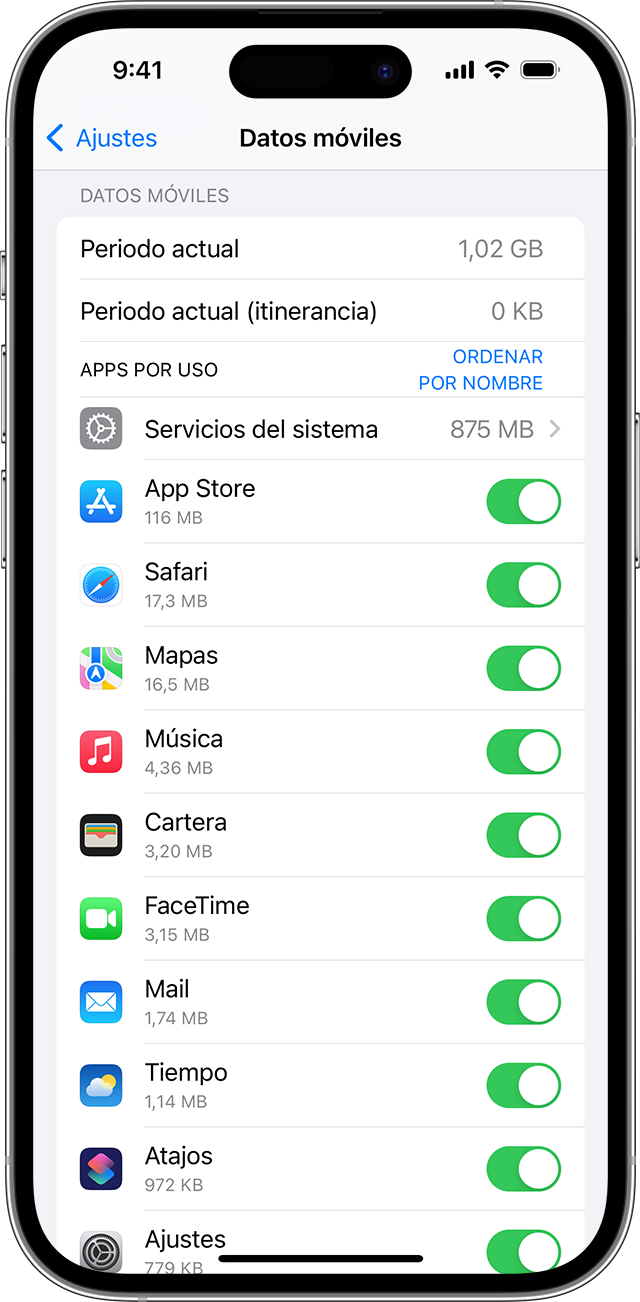
Obtén más información acerca del uso de datos móviles.
Si tiene problemas de itinerancia durante un viaje internacional
Si después de su llegada, la fecha y la hora son incorrectas, vaya a Ajustes > Generales > Fecha & Hora. Asegúrese de que la opción Establecer automáticamente se encuentra activada.
Activa el Modo avión durante 30 segundos aproximadamente. A continuación, desactívalo otra vez y deja que el iPhone seleccione automáticamente la mejor red.
Si en la barra de estado del iPhone aparece Sin servicio o SOS, abre Ajustes y toca Datos móviles. Después:
Si el dispositivo tiene una sola tarjeta SIM o eSIM, activa Datos móviles y luego toca Opciones de datos móviles, y asegúrate de que la opción Itinerancia de datos esté activada.
Si el dispositivo utiliza Doble SIM o Doble eSIM, activa Datos móviles, toca el número que deseas modificar y, a continuación, Opciones de datos móviles, y asegúrate de que la opción Itinerancia de datos esté activada.
Si sigues necesitando ayuda, prueba con una tarjeta SIM diferente o contacta con tu operador para obtener más información.
Si usa un iPhone con una eSIM, obtenga más información sobre sus opciones de viaje para la eSIM.
